?wps在選中的文字下面添加圓點的教程
時間:2024-02-20 08:37:54作者:極光下載站人氣:278
wps軟件是許多用戶經常使用的一款辦公軟件,因為在wps軟件中有著許多強大且實用的功能,可以幫助用戶簡單輕松的完成文檔、表格以及演示文稿等不同類型的文件,所以吸引了不少的用戶前來下載使用,當用戶在wps軟件中編輯文檔文件時,想要給選中的文字下面添加圓點,但是用戶不知道怎么來操作實現,其實這個問題是很好解決的,用戶直接在字體窗口中,找到著重號選項,接著選擇其中的小黑點符號并按下確定按鈕即可解決問題,詳細的操作過程是怎樣的呢,接下來就讓小編來向大家分享一下wps在選中的文字下面添加圓點的方法教程吧,希望用戶在看了小編的教程后,能夠從中獲取到有用的經驗。
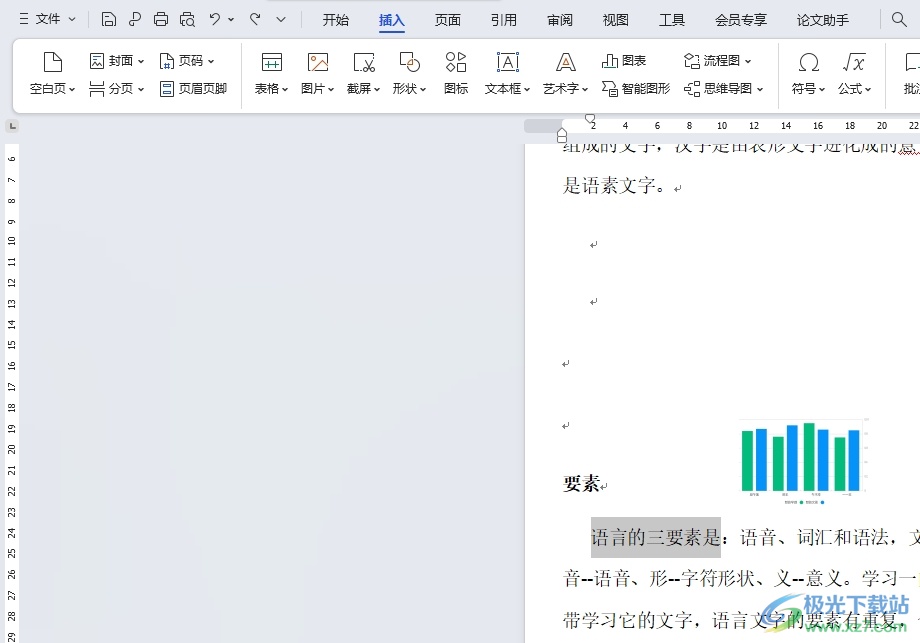
方法步驟
1.用戶在電腦上打開wps軟件,并來到文檔文件的編輯頁面上來選中文字
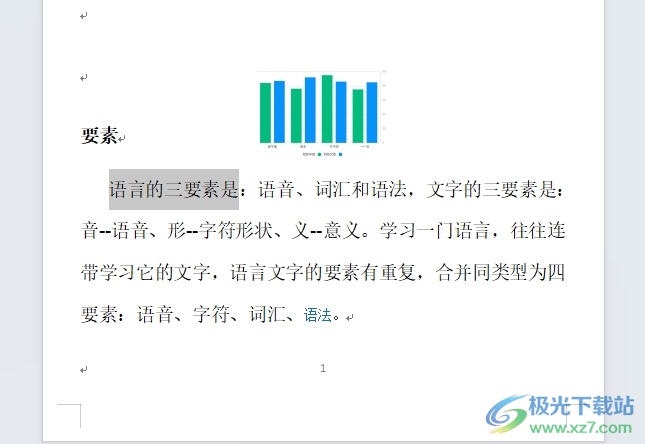
2.接著在頁面上用鼠標右鍵點擊文字,將會彈出右鍵菜單,用戶選擇其中的字體選項
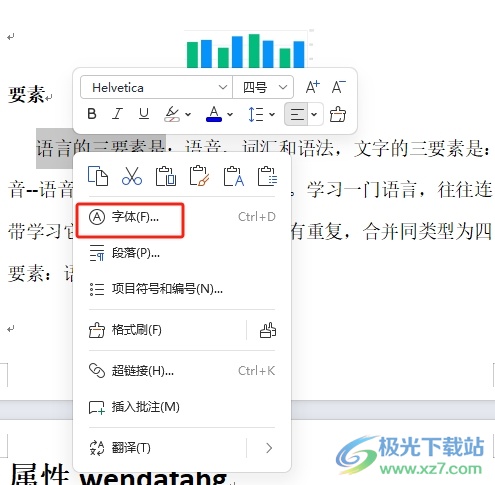
3.將會打開字體窗口,用戶在字體選項卡中點擊著重號選項,將會彈出下拉框,用戶選擇其中的小黑圓點符號
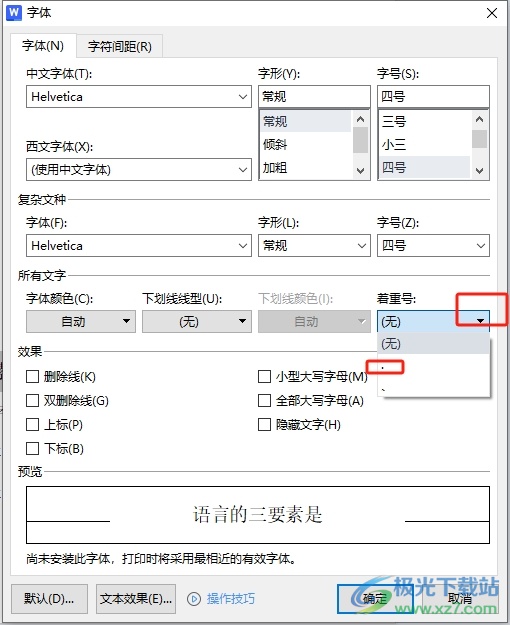
4.完成上述操作后,用戶直接在窗口的右下角按下確定按鈕即可解決問題
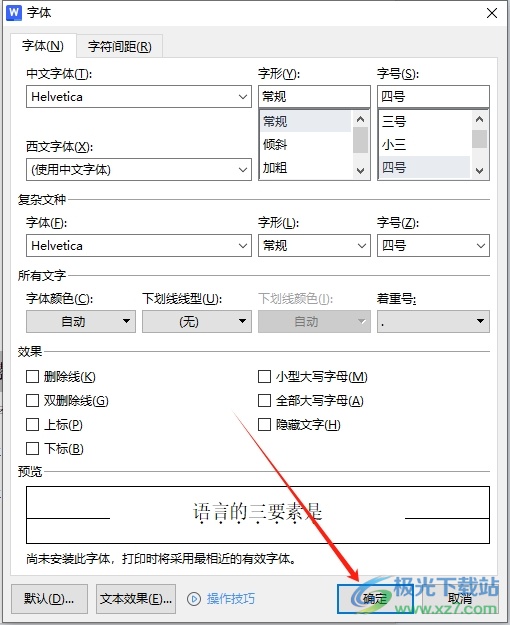
5.此時回到編輯頁面上,用戶就會發現選中的文字下面成功添加了圓點,效果如圖所示
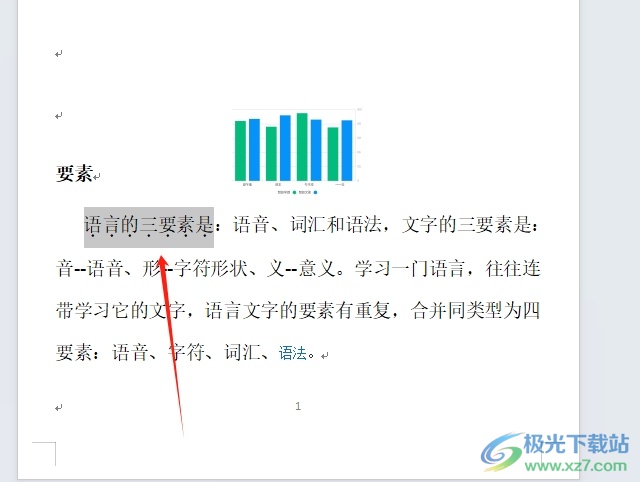
以上就是小編對用戶提出問題整理出來的方法步驟,用戶從中知道了大致的操作過程為點擊字體-著重號-點擊黑點-確定這幾步,方法簡單易懂,因此感興趣的用戶可以跟著小編的教程操作試試看,只需簡單操作幾步即可成功在選中的文字下面添加圓點的。

大小:240.07 MB版本:v12.1.0.18608環境:WinAll, WinXP, Win7, Win10
- 進入下載
相關推薦
相關下載
熱門閱覽
- 1百度網盤分享密碼暴力破解方法,怎么破解百度網盤加密鏈接
- 2keyshot6破解安裝步驟-keyshot6破解安裝教程
- 3apktool手機版使用教程-apktool使用方法
- 4mac版steam怎么設置中文 steam mac版設置中文教程
- 5抖音推薦怎么設置頁面?抖音推薦界面重新設置教程
- 6電腦怎么開啟VT 如何開啟VT的詳細教程!
- 7掌上英雄聯盟怎么注銷賬號?掌上英雄聯盟怎么退出登錄
- 8rar文件怎么打開?如何打開rar格式文件
- 9掌上wegame怎么查別人戰績?掌上wegame怎么看別人英雄聯盟戰績
- 10qq郵箱格式怎么寫?qq郵箱格式是什么樣的以及注冊英文郵箱的方法
- 11怎么安裝會聲會影x7?會聲會影x7安裝教程
- 12Word文檔中輕松實現兩行對齊?word文檔兩行文字怎么對齊?
網友評論